보고서 페이지 드릴스루 사용
이 문서에서는 독자가 Power BI 보고서를 디자인하는 보고서 작성자라고 가정하고, 보고서 페이지 드릴스루를 만들기 위한 제안 및 권장 사항을 제공합니다.
보고서 사용자가 다음과 같은 흐름을 달성할 수 있도록 보고서를 디자인하는 것이 좋습니다.
- 보고서 페이지 보기.
- 더 깊이 있게 분석할 수 있도록 시각적 개체 요소 식별하기.
- 시각적 개체 요소를 마우스 오른쪽 단추로 클릭하여 드릴스루하기
- 무료 분석 수행하기.
- 원본 보고서 페이지로 돌아가기.
제안
두 가지 유형의 드릴스루 시나리오를 살펴보세요.
추가적인 깊이
보고서 페이지에 요약된 결과가 표시되는 경우, 드릴스루 페이지가 있으면 보고서 사용자가 트랜잭션 수준 세부 정보를 확인할 수 있습니다. 이와 같은 디자인 접근 방식은 사용자가 필요할 때만 관련 트랜잭션을 볼 수 있도록 해 줍니다.
다음 예에서는 보고서 사용자가 월간 판매량 요약에서 드릴스루하면 무슨 일이 일어나는지 보여 줍니다. 드릴스루 페이지는 특정 월의 상세한 주문 목록을 포함합니다.
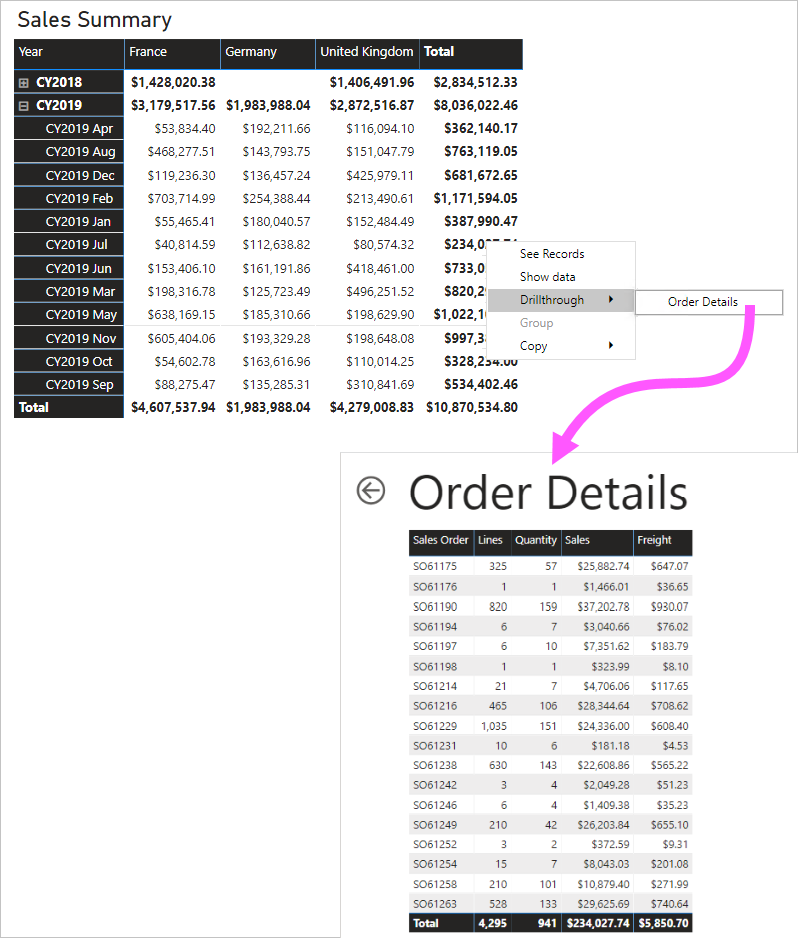
보다 넓은 관점
드릴스루 페이지는 ‘추가적인 깊이’의 반대 효과를 달성합니다. 이 시나리오는 종합적인 보기를 드릴스루하는 데 좋습니다.
다음 예에서는 보고서 사용자가 우편 번호에서 드릴스루하면 무슨 일이 일어나는지 보여 줍니다. 드릴스루 페이지에는 이 우편 번호에 대한 일반적인 정보가 표시됩니다.
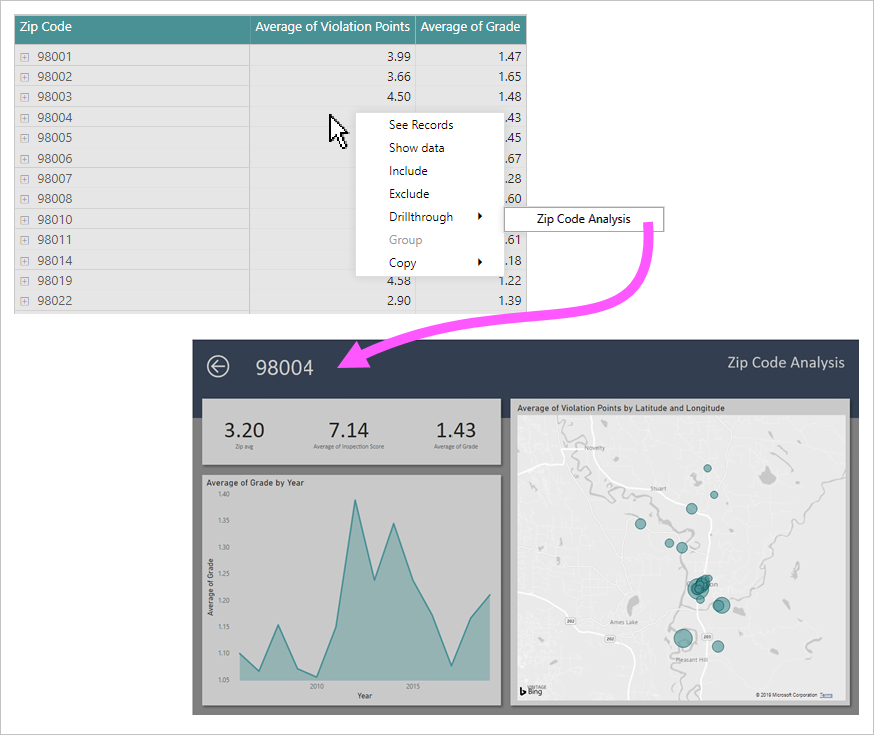
권장 사항
보고서를 디자인할 때는 다음과 같은 방식을 따르는 것이 권장됩니다.
- 스타일: 드릴스루 페이지에 보고서와 동일한 테마와 스타일을 사용하는 것이 좋습니다. 이렇게 하면 사용자가 페이지 도구 설명을 보고 보고서와의 일관성을 느낄 수 있습니다.
- 드릴스루 필터: 드릴스루 페이지를 디자인할 때 실제와 동일한 결과를 미리 보기로 볼 수 있도록 드릴스루 필터를 설정하세요. 보고서를 게시하기 전에 필터를 제거하는 것도 잊지 마세요.
- 추가 기능: 드릴스루 페이지는 여타 보고서 페이지와 같습니다. 슬라이서, 필터와 같은 추가적인 대화형 기능으로 한층 강화할 수도 있습니다.
- 공백: 공백을 표시하거나 드릴스루 필터가 적용되었을 때 오류를 생성할 수 있는 시각적 개체는 추가하지 마세요.
- 페이지 표시 여부: 드릴스루 페이지를 숨기는 것이 좋습니다. 드릴스루 페이지를 표시된 상태로 유지하려는 경우에는 사용자가 이전에 설정된 드릴스루 필터를 지울 수 있는 단추도 적용하세요. 단추에 책갈피를 할당하세요. 책갈피는 모든 필터를 제거하도록 구성되어야 합니다.
- 뒤로 단추: 드릴스루 필터를 할당하면 뒤로 단추가 자동으로 추가됩니다. 이 단추는 그대로 두는 것이 좋습니다. 이렇게 하면 보고서 사용자가 원본 페이지로 손쉽게 돌아갈 수 있습니다.
- 검색: 시각적 개체 헤더 아이콘 텍스트를 설정하거나 텍스트 상자에 지침을 추가하여 드릴스루 페이지가 더 잘 인식되도록 합니다. 이 블로그 게시물에서 설명하는 것처럼 오버레이를 디자인할 수도 있습니다.
팁
Power BI 페이지를 매긴 보고서에 드릴스루를 구성할 수 있습니다. 이렇게 하려면 Power BI 보고서에 링크를 추가하면 됩니다. 링크는 URL 매개 변수를 정의할 수 있습니다.
관련 콘텐츠
이 문서와 관련된 보다 자세한 내용을 알아보려면 다음 리소스를 참조하세요.
- Power BI Desktop에서 드릴스루 사용
- 궁금한 점이 더 있나요? Power BI 커뮤니티에 질문합니다.
- 제안 사항은? Power BI 개선을 위한 아이디어 제공
피드백
출시 예정: 2024년 내내 콘텐츠에 대한 피드백 메커니즘으로 GitHub 문제를 단계적으로 폐지하고 이를 새로운 피드백 시스템으로 바꿀 예정입니다. 자세한 내용은 다음을 참조하세요. https://aka.ms/ContentUserFeedback
다음에 대한 사용자 의견 제출 및 보기